
 Mail an den Autor
Mail an den Autor

 Drucken
Drucken
Buchungsermittlung und Fibuüberleitung
Dieses Fenster finden Sie unter Auftragsabwicklung -> Fibuüberleitung -> Buchungsermittlung und Fibuüberleitung.
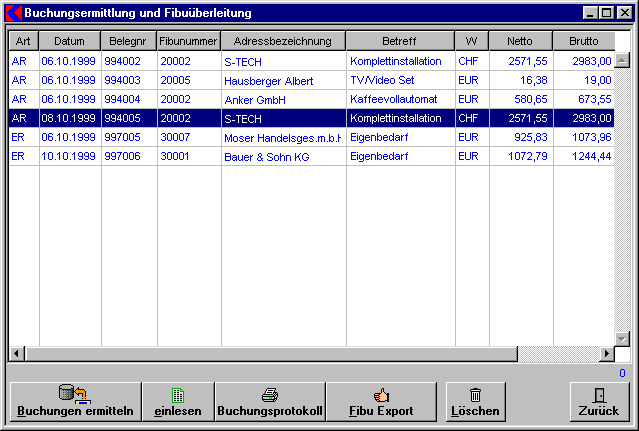
Die Buchungsermittlung ist die Basis für das Buchungsprotokoll sowie für die Überleitung in eine externe Finanzbuchhaltung.
Vorgehensweise
- Ermitteln Sie für einen gewünschten Zeitraum die Buchungen für die jeweiligen Belege AR, ER, Kasse, usw. Geben Sie dabei an, für welchen Bereich Sie die Buchungen ermitteln wollen.
- Kontrollieren Sie diese Belege.
- Drucken Sie im Anschluss daran das Buchungsprotokoll für denselben Zeitraum.
- Exportieren Sie danach die ermittelten Daten über die eingestellte Fibuschnittstelle via ASCII-File in die externe Finanzbuchhaltung.
- In der Liste sehen Sie die bereits ermittelten Buchungen.
Durch Doppelklick auf einen Beleg können Sie in den jeweiligen Beleg verzweigen. Mit der rechten Maustaste können Sie die dazugehörenden Buchungen ansehen.
Durch Drücken der ENTF-Taste können Sie die Buchungen zu dem ausgewählten Beleg löschen. Wenn Sie einen Beleg aus der Buchungsermittlung löschen, wird ausschließlich die Buchung für diesen Beleg gelöscht, nicht jedoch der Beleg selbst. Wenn ein Beleg aus der Ermittlung gelöscht wurde, kann er jederzeit wieder ermittelt werden.
Mit einem rechten Mausklick auf einen Beleg in der Liste sehen Sie die Buchungsaufteilung.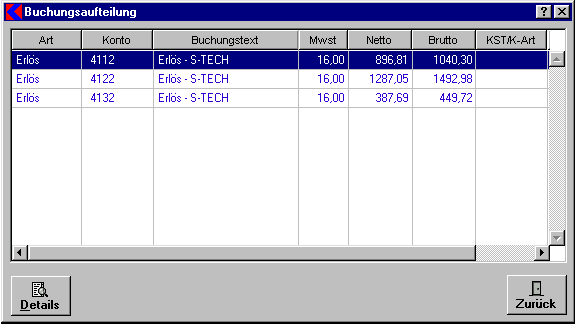
Wenn Sie in der Buchungsaufteilung wiederum auf einen Listeneintrag mit der rechten Maustaste klicken sehen Sie den Positionsnachweis zu der einzelnen Buchung.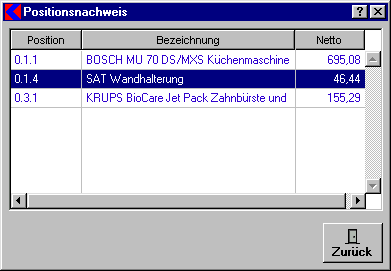
Diese beiden Fenster sind sogenannte Palettenfenster. Wenn Sie die beiden Fenster seitlich positionieren werden die Daten bei jedem Klick auf das darunterliegende Fenster aktualisiert. - Schaltfläche Buchungen ermitteln: Klicken Sie auf diese Schaltfläche, um die Buchungen von „Kplus" ermitteln zu lassen.
- Schaltfläche einlesen: Klicken Sie auf diese Schaltfläche, wenn Sie die bereits ermittelten Belege für die Liste selektieren möchten. (Es werden dabei nur die ermittelten Belege in der Liste angezeigt.) So können Sie auch bereits übergeleitete Belege wieder in diese Liste bringen.
- Schaltfläche Buchungsprotokoll: Klicken Sie auf diese Schaltfläche, wenn Sie für die ermittelten Buchungen ein Buchungsprotokoll ausdrucken möchten.
- Schaltfläche Fibu Export: Klicken Sie auf diese Schaltfläche, wenn Sie die ermittelten Buchungen in die Finanzbuchhaltung exportieren möchten. Durch Klick mit der rechten Maustaste können Sie ein Kontextmenü aufrufen, in dem Sie zwischen Export aller Debitoren/Kreditoren (markierte Belege), Export aller markierten Debitoren/Kreditoren laut Adressliste oder Export aller Debitoren/Kreditioren auswählen können.
- Schaltfläche Löschen: Klicken Sie auf diese Schaltfläche, um den markierten Eintrag zu löschen. Bestätigen Sie die folgende Sicherheitsabfrage mit Ja.
In diesem Kapitel |
Weitere Kapitel |

 Drucken
Drucken
|
Letzte Bearbeitung: 13.10.2009 15:26:39 ©1996-2024 Koram Softwareentwicklungs Ges.m.b.H All rights reserved. |
|